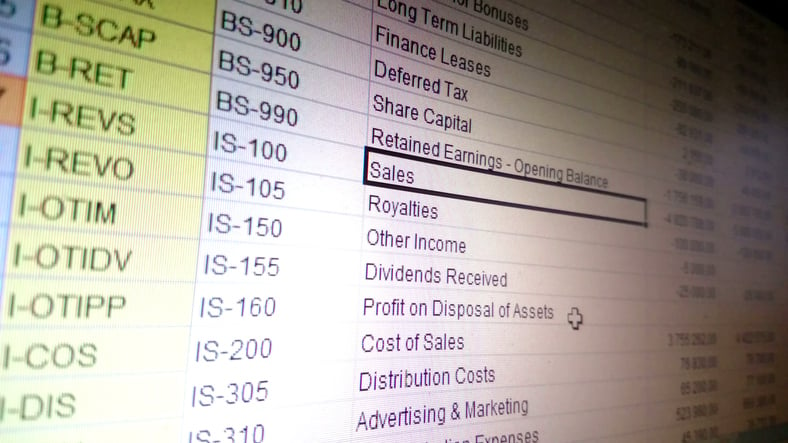En el trabajo de entrada de datos tenemos muchas herramientas que usamos todos los días y que se vuelven cruciales para nosotros. Y no importa el tiempo que pase, Excel sigue siendo uno de los programas en los que más confiamos por las diferentes posibilidades que ofrece y por la familiaridad que tenemos con su servicio. Apesar disto, en ocasiones perdemos todas las alternativas que ofrece Excel debido a que desconocemos algunos trucos que podrían llevarnos a aprovechar el software de una manera más eficiente. A continuación revisaremos algunos de estos trucos para que puedas mejorar tu uso del programa conectado a la nube.
1. Ingrese rápidamente la hora y la fecha
Esta es una de esas funciones que resultan útiles en momentos puntuales y con la que ahorramos tiempo y aumentamos la eficiencia, que es para lo que compartimos estos trucos. Si no recordamos la fecha, todo lo que haremos es presionar Control y la tecla de punto y coma (;). Esto automáticamente escribirá la fecha en la celda en la que nos encontremos. Si lo que queremos es escribir la hora, lo que haremos es presionar Control, la tecla Shift y por último los dos puntos (:). Com isto, lo que haremos es configurar la hora o fecha de ese momento específico en la celda. Ese valor no cambiará sin importar cuánto tiempo cambie. Recuerda que esto es algo totalmente distinto a la hora y fecha que aparece en el caso de utilizar los comandos “hoje” o “agora”, puesto que en esos casos es una cifra que se modifica en tiempo real.
2. Aproveche los formularios de entrada de datos
En el día a día con Excel hay una gran diferencia entre el uso del programa como lo hacemos como base y el momento en el que aprovechamos los formularios de entrada de datos. Lo que estos nos posibilitan es hacer la simple introducción de nuevos registros en paquetes de datos que ya están establecidos. Se realiza por medio de un formulario emergente y es muy fácil de usar, ahorrando tiempo y esfuerzo en aquellos casos en los que los datos disponen demasiadas columnas que nos obligan a saltar de una posición a otra a través de el uso del scroll.
Para usar los formularios de entrada de datos tenemos que agréguelos a la barra de acceso rápido. Hacemos clic con el botón derecho del mouse y elegimos la opción de personalizar la barra de herramientas. Cuando aparezca el cuadro de diálogo, elija la opción “todos los comandos” y el parámetro “Formularios”. Posteriormente pulsamos agregar y los formularios de entrada estarán disponibles en la barra de herramientas de acceso rápido. A partir de ahí el uso de esta función es simple, permitiéndote agregar nuevas entradas al formulario y editar las disponibles de una manera muy simple.
3. Agregue ordinales a los números automáticamente
De lo que estamos hablando es ahorrar tiempo y incrementar la eficiencia, es por ello que lo haremos por medio de todo tipo de funciones y atajos aún cuando parezcan sencillos. Una de las cosas que podemos hacer es usar un código que nos permitirá configurar el programa para que los ordinales se pongan automáticamente en los números que escribimos. De esta forma no solo estaremos ahorrando tiempo, sino que además nos libraremos de la pesadez de tener que poner los ordinales, algo que por otra parte a veces olvidamos. El código para ingresar en este momento es el siguiente:
= A1 & IF Quádruplo (OU (VALUE (DIREITO (A1,2)) = {11,12,13}), “º”, IF Quádruplo (OU (VALUE (DIREITO (A1)) = {1,2,3}) , ELEGIR (DIREITO (A1), “st”, “nd”, “rd”), “º”))
4. Llena las celdas más rápido
Hay algunos comandos que nos ayudarán mucho para que completar las celdas sea más rápido y ahorremos tiempo. Uno de los que podemos usar es el plasma presionando Control y Enter al mismo tiempo. Cuando hagamos la selección de diferentes celdas simultáneamente apreciaremos que entre todas ellas habrá una que jugará el papel activo. Esta es la celda que está iluminada con una sombra de color claro. ¿Qué pasa si ingresamos algo en esta celda con esa pulsación de tecla que hemos indicado? El valor aparecerá en todas las celdas. que están seleccionados. Tenga en cuenta que esto se aplica a las fórmulas del programa, por lo que el uso de tiempo y esfuerzo es elevado en todos los niveles. Em outras palavras, si ponemos una fórmula con Control y Enter en la celda activa de una selección, la fórmula se aplicará a todas las celdas.
5. Saltar entre las pestañas del programa
Algo tan simple como desplazarse entre pestañas dentro del programa se puede aprovechar al máximo aún más. Y cuando lo aprendamos, nos sorprenderá lo útil que será para nosotros. Para isto, lo que haremos es presionar la tecla Control en combinación con las flechas de dirección arriba o abajo para realizar el movimiento en cuestión entre las pestañas. En poco tiempo veremos que esta es una de las mejores técnicas en las que podemos confiar para exprimir el potencial del software.
6. Números decimales más simples
Trabajar con decimales en números puede llevarnos a dedicar más tiempo del necesario, pero además tenemos un consejo para esto. Lo que haremos con esta modificación de la configuración es establecer que el programa se encarga de poner los puntos y decimales, de modo que nosotros solo nos ocupamos de los números. Lo que haremos es ver como Excel siempre pone los dos últimos números que escribimos después del decimal. Como um exemplo, por 1 se convertirá en .01 y poner 10 se convertirá en 0,1 e assim por diante. Configuramos esta modificación desde el menú de alternativas, posteriormente Avanzado y posteriormente marcamos la opción “insertar automáticamente un punto decimal”. Entonces podemos establecer cuántos lugares decimales queremos que haya cada vez.
conclusão
Como decimos, Excel y la entrada de datos cambian mucho en el momento en que hemos optimizado el uso del software. Por ele, es conveniente que nos tomemos un descanso en nuestro día a día o que dediquemos unas horas a aprender las diferentes técnicas que nos permitirán aprovechar al máximo el uso del programa. Te hemos dado algunos consejos, pero hay muchos otros que están esperando a ser descubiertos para que nuestra efectividad aumente.
Postagens Relacionadas:
- Mejorar la eficiencia operativa para cumplir con Basilea II
- Ponto de entrada DllRegisterServer não encontrado: causas e possíveis soluções
- O que fazer quando “O ponto de entrada do procedimento não está localizado no erro de DLL ADVAPI32.dll”?
- Dicas e truques do Excel | Dicas do Excel para análise de dados